上一篇
办公技巧📊Excel求和公式详解:提升数据处理效率的方法
- 问答
- 2025-09-01 10:48:46
- 5
📊 核心关键词
- Excel求和
- SUM函数
- 自动求和
- 快捷键求和 (Alt + =)
- 条件求和
- SUMIF函数
- 多条件求和
- SUMIFS函数
- 跨表求和
- 3D求和 (三维引用)
- 求和公式错误排查
- 忽略错误值求和 (SUM + IFERROR)
- 数组求和
- 动态数组求和 (UNIQUE, FILTER)
- 数据处理效率
- 办公技巧
🚀 核心求和公式详解
基础求和:SUM函数
- 公式:
=SUM(number1, [number2], ...) - 功能:计算指定单元格区域中所有数字之和。
- 示例:
=SUM(A2:A10)即对A2到A10单元格进行求和。 - 💡 效率技巧:选中目标单元格后,直接使用快捷键 Alt + =,可快速插入SUM公式,告别手动输入!
单条件求和:SUMIF函数
- 公式:
=SUMIF(range, criteria, [sum_range]) - 功能:对满足单个条件的单元格求和。
- 参数解读:
range:用于条件判断的区域。criteria:求和的条件,如">100"、"销售部"。[sum_range]:实际求和的区域(若省略,则对range区域求和)。
- 示例:
=SUMIF(B2:B10, ">100", C2:C10)表示当B2:B10中的值大于100时,对C列对应的数值求和。
多条件求和:SUMIFS函数 🤯
- 公式:
=SUMIFS(sum_range, criteria_range1, criteria1, [criteria_range2, criteria2], ...) - 功能:对满足多个条件的单元格求和。
- 参数解读:
sum_range:实际求和的区域。criteria_range1:第一个条件判断的区域。criteria1:第一个条件。- (可重复添加多组条件区域和条件)
- 示例:
=SUMIFS(C2:C10, A2:A10, "华东", B2:B10, ">100")表示求同时满足“地区为华东”且“金额大于100”的销售总额。
跨表与三维求和 🌐
- 场景:多个结构相同的工作表(如1月、2月、3月...报表)需要汇总求和。
- 公式:
=SUM(Sheet1:Sheet3!A1) - 功能:计算从Sheet1到Sheet3所有工作表中A1单元格的和,拖动填充柄即可快速完成整表汇总,高效到飞起!
⚠️ 常见问题与高效技巧
-
求和结果为0? 🔍
检查数字是否为“文本格式”,选中区域,点击旁边的黄色感叹号✅,选择“转换为数字”。
-
忽略错误值求和:
- 使用数组公式:
=SUM(IFERROR(求和区域, 0)),输入后按 Ctrl + Shift + Enter (旧版本Excel) 或直接回车(Microsoft 365)。 - 作用:将错误值(如#N/A、#DIV/0!)视为0进行计算,保证公式不报错。
- 使用数组公式:
-
动态求和 🎯
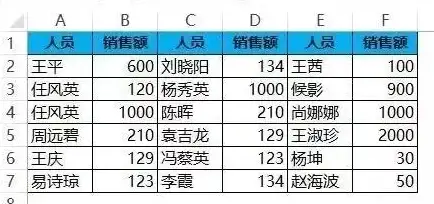
结合FILTER、UNIQUE等动态数组函数,可以先筛选出唯一值,再对符合条件的值进行求和,实现自动化报表更新,极大提升数据处理效率。
信息来源参考日期:【2025-09】 基于此时主流Microsoft 365的Excel功能编写。


本文由 雪宛筠 于2025-09-01发表在【云服务器提供商】,文中图片由(雪宛筠)上传,本平台仅提供信息存储服务;作者观点、意见不代表本站立场,如有侵权,请联系我们删除;若有图片侵权,请您准备原始证明材料和公证书后联系我方删除!
本文链接:https://vds.7tqx.com/wenda/809054.html









发表评论